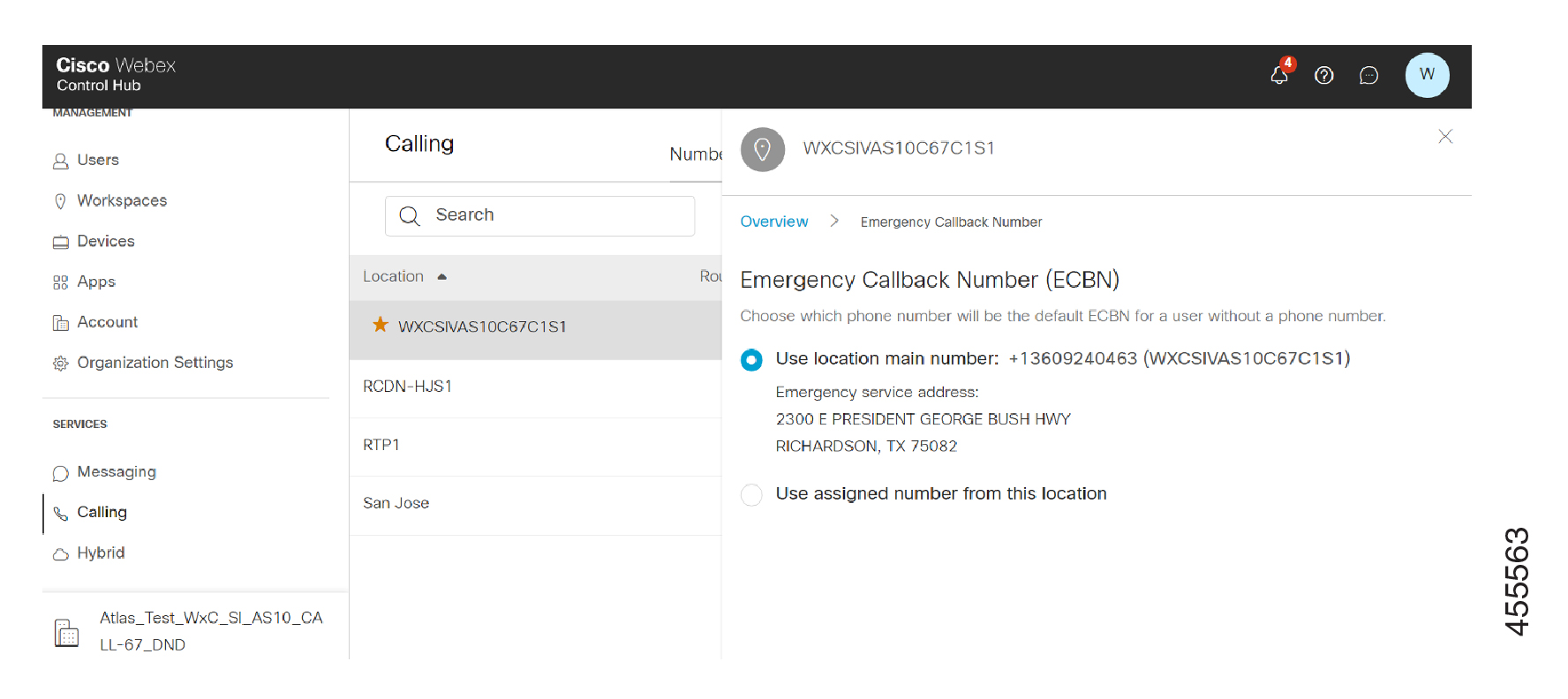- Головна
- /
- Стаття

Екстрений номер зворотного виклику (ECBN) у Control Hub
 У цій статті
У цій статті Надіслати відгук?
Надіслати відгук?Налаштуйте користувачів із вказаним номером екстреного зворотного виклику (ECBN). Точка відповіді громадської безпеки (PSAP) використовує налаштований ECBN під час відповіді на екстрені виклики, здійснені користувачем.
Коли користувач робить екстрений виклик, система представляє конфігурацію номера екстреного зворотного виклику (ECBN) постачальнику ТМЗК. Він надсилає всі екстрені виклики до диспетчерського центру екстреної допомоги (PSAP), а потім зіставляє виклик до призначеної адреси служби екстреної допомоги (ESA). PSAP отримує ESA як адресу, що вказує на місцезнаходження абонента, що телефонує, екстрений виклик.
Коли користувач робить екстрений виклик із лінії, призначеної іншому розташуванню, система надсилає ECBN, налаштований для цієї лінії. Номер зворотного виклику не завжди може збігатися з фактичним номером абонента, що телефонує, залежно від конфігурації ECBN. Додаткову інформацію див. в розділі Конфігурація спільних ліній і віртуальних ліній між розташуваннями.
Вимоги та рекомендації
-
Ми рекомендуємо налаштувати користувачів за допомогою власного номера телефону для використання як ECBN.
-
Налаштуйте користувачів, які не мають власного номера телефону для ECBN, із їх близьким розташуванням. Налаштуйте за допомогою одного з наступних параметрів: основний номер для їх місцезнаходження, присвоєний ECBN для місцезнаходження або будь-який номер телефону, що належить цьому місцю.
-
Налаштуйте номер телефону фактичного користувача як ECBN, щоб полегшити зворотний виклик із служби екстреної допомоги громадської безпеки.
-
Налаштуйте користувачів, яким не призначено пристрій (наприклад, користувачів, яким призначено лише програмний клієнт), з номером телефону для зворотного виклику. Ця конфігурація полегшує зворотний виклик із служби екстреної допомоги громадської безпеки на пристрій, який використовується для виклику.
-
Кілька робочих областей запобігають вхідним викликам із ТМЗК на пристрої робочих областей. Під час використання пристрою робочої області для набору екстреного виклику вихідний виклик працює, але диспетчерська служба екстреної допомоги не може здійснити зворотний виклик на пристрій через обмеження на вхідні виклики. "Для здійснення екстрених зворотних викликів Webex Calling дозволяє зворотний виклик для вхідного виклику з заголовком ""Пріоритет"" як екстрений." Webex Calling також послаблює правило блокування для пристрою, який набрав екстрений номер на 60 хвилин.
-
Для великих розташувань, наприклад, з кількома поверхами, ми рекомендуємо налаштувати кілька ECBN.
-
Параметр призначений номер дозволяє адміністраторам вибирати користувача, робочий простір, віртуальну лінію або номер телефону групи пошуку, пов’язаний із розташуванням як ECBN.
-
Оператор, який здійснив виклик до служби екстреної допомоги, та оператор, який відповідає на виклик, можуть бути різними, і іноді не знають про надзвичайну ситуацію.
Якщо в групі пошуку ввімкнено переадресацію викликів і переадресацію викликів, коли зайнято, це може завадити групі пошуку сповіщати операторів про надзвичайну ситуацію.
-
Ви не можете змінити номер телефону групи пошуку, призначеного як номер ECBN, на безкоштовний або номер служби. Відображається попередження, якщо ви зміните дані й Control Hub не дозволяє ці зміни.
-
-
Якщо ви виберете безкоштовний номер як основний номер розташування, з’явиться попередження, оскільки безкоштовний номер не має адреси служби екстреної допомоги.
Параметри для конфігурації ECBN
Під час налаштування ECBN для розташування або користувача доступні наступні параметри.
Спрямовуйте ECBN розташування за замовчуванням і призначений номер із розташування до точки відповіді наживо, наприклад до секретаря або іншої особи в межах розташування. Ці параметри не можуть бути автосекретарем, інтерактивною голосовою відповіддю (IVR) або іншою службою.
-
Номер телефону користувача — Зворотні дзвінки з пункту відповіді громадської безпеки надходять безпосередньо користувачеві. Адреса служби екстреної допомоги, настроєна ТМЗК на телефон користувача, залежить від його розташування.
-
Розташування ECBN за замовчуванням – кожне розташування може мати налаштований ECBN, який відрізняється від основного номера розташування. Налаштуйте ECBN розташування за замовчуванням для користувачів без виділених номерів телефону або з лише внутрішнім номером.
-
Присвоєний номер із місцезнаходження користувача – це дає змогу налаштувати для одного користувача номер телефону іншого користувача як номер ECBN. Використовуйте цей параметр замість основного номера розташування, якщо розташування має кілька поверхів або будівель. Це дозволяє призначеному ECBN мати більш точну адресу служби екстреної допомоги, пов'язану з ним.
Налаштуйте номер розташування як ECBN
Задайте номер, на який можуть зателефонувати поліція, пожежна служба або інші служби швидкого реагування в разі виникнення надзвичайної ситуації в цьому місці.
Налаштуйте номер користувача як ECBN
Налаштуйте номер робочої області як ECBN
Виконайте наведені дії, щоб використовувати номер робочої області як номер екстреного зворотного виклику:
Налаштувати віртуальні лінії як ECBN
Нефіксовані (програмні) пристрої та ECBN
Користувачі з нефіксованими (м'якими) пристроями, пристроями, відмінними від настільних телефонів, часто є мобільними. Під час здійснення екстрених викликів для мобільного користувача важко надати точну адресу служби екстреної допомоги (ESA). Рекомендовано, щоб усі користувачі з нестаціонарними пристроями мали номер телефону та використовувати цей номер телефону для свого ECBN, щоб зворотний виклик був спрямований на користувача.
М'які клієнти на нефіксованому пристрої з можливістю стільникового зв'язку завжди передадуть екстрений виклик рідному дозвонщику. У таких випадках виклики ніколи не переходять до Webex Calling або до ТМЗК розташування. Webex Calling не виявляє виклик, тому відсутній запис або інша обробка виклику.
При установці нефіксованих пристроїв адміністратору надається попередження про здійснення екстрених викликів з цих пристроїв. Екстрені виклики, здійснені з нестаціонарних пристроїв без можливості стільникового зв’язку, не надаватимуть точну адресу.
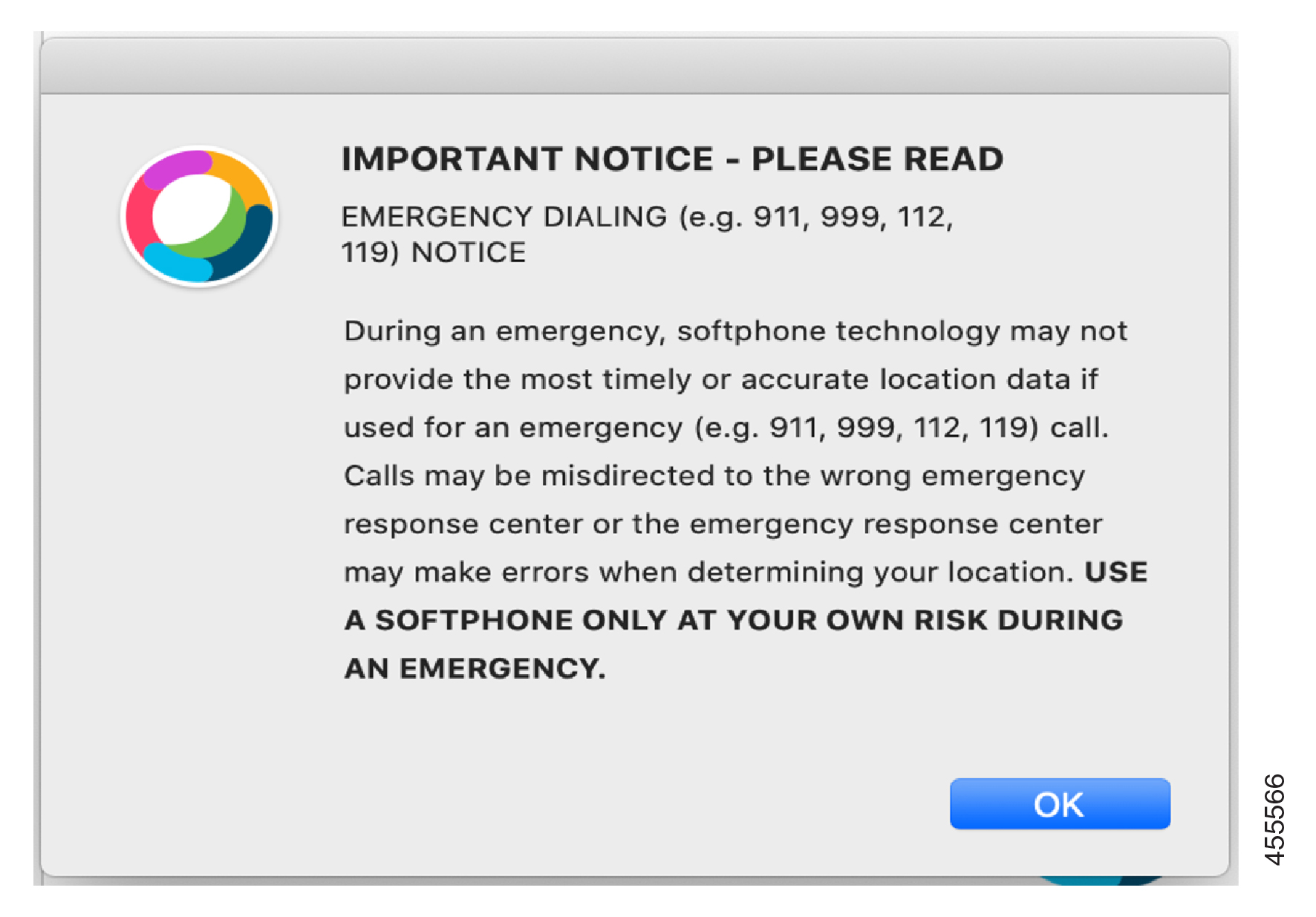
Інтеграція RedSky може надати точну інформацію про адресу для нефіксованих пристроїв при бажанні. Для отримання додаткової інформації див. Службу екстреної допомоги RedSky 911 для дзвінків Webex.
Видалення ключових користувачів або номерів
Ключовий користувач - це той, чий прямий номер телефону присвоюється іншому користувачеві для ECBN. Якщо видалити ключового користувача/номера, з’явиться попередження, що сповіщає про те, що ECBN використовується.
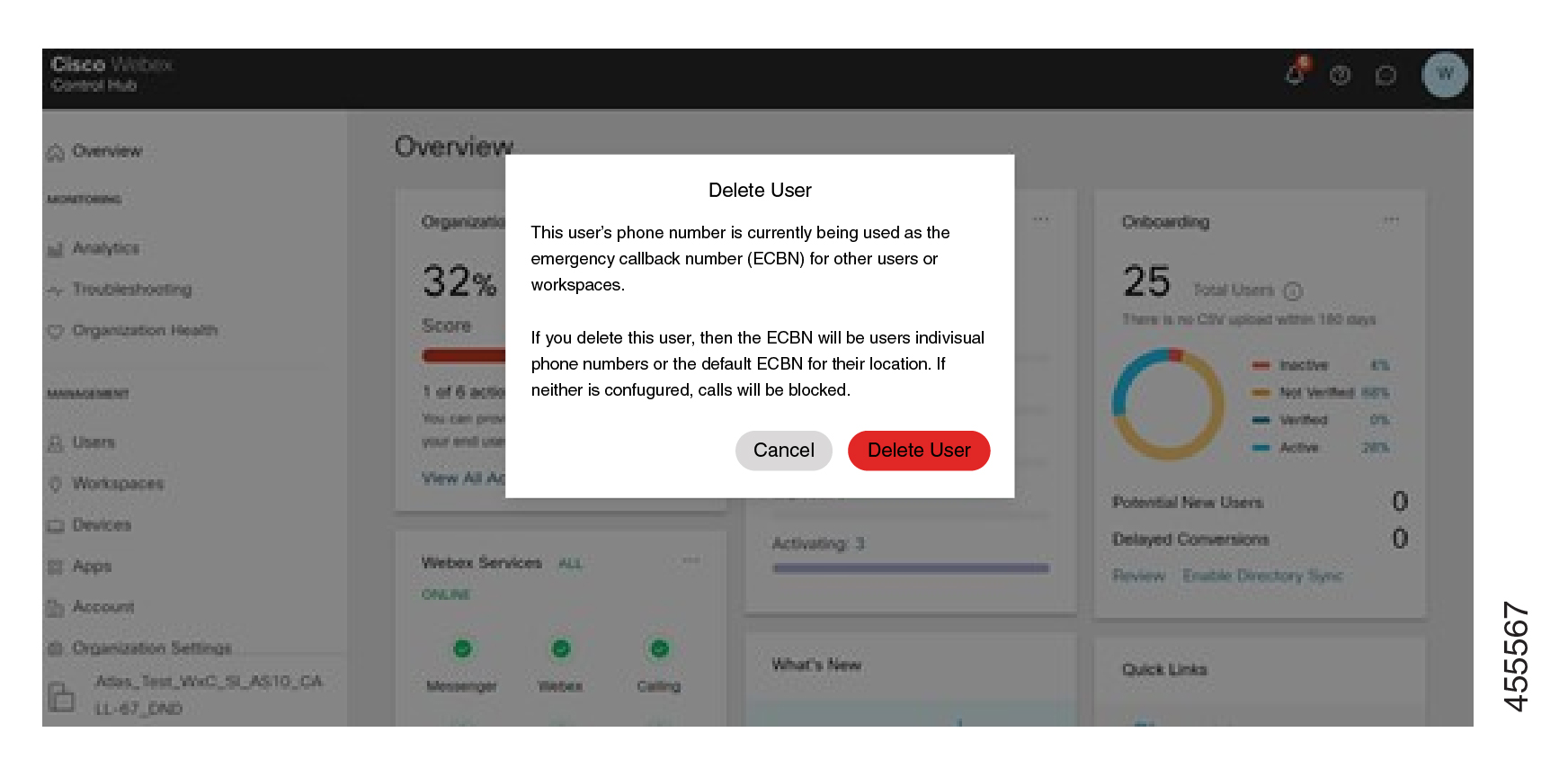
Якщо ви видаляєте ключового користувача, користувач ECBN, на якого впливає, автоматично за замовчуванням виконує одну з наступних помилок для ECBN:
-
Власний номер телефону, якщо такий присвоєний.
-
Розташування ECBN за замовчуванням, якщо вони не мають власного номера телефону.
Специфікації
До служби Webex Calling ECBN застосовується наступне:
-
Webex Calling не знає або не зберігає адресу служби екстреної допомоги для екстреного виклику. Адреса служби екстреної допомоги надається постачальником послуг ТМЗК, як правило, шляхом статичного зіставлення з отриманим ECBN.
-
Конфігурація кількох стаціонарних пристроїв у різних розташуваннях не підтримується. Однак RedSky може підтримувати кілька фіксованих пристроїв у різних місцях (залежно від можливостей пристрою).
-
933 - це номер екстреного тестового виклику в Північній Америці, що дозволяє тестувати конфігурацію виклику 911 без ініціювання дзвінка до пункту відповіді громадської безпеки. Багато постачальників ТМЗК надають IVR, який повторює ECBN та адресу екстреної служби.
Підтримка
Зв'язатися зі службою підтримки партнерів
Зверніться до служби підтримки партнерів (PHD) для отримання інструкцій та/або документації щодо пропозиції тарифного плану Cisco.
Контактна інформація доктора філософії:
-
Північна Америка: 1-844-613-6108
-
EMEA: +44 129 366 10 20
-
АПАК: +61 3 7017 7272
-
Електронна пошта: webexcalling-phd@cisco.com
Центр технічної допомоги Cisco
Зверніться до Центру технічної допомоги Cisco (TAC) для:
-
Проблеми з функціональністю Центру керування
-
Проблеми з обслуговуванням, такі як пропущені дзвінки, проблеми з якістю дзвінків або перебої в обслуговуванні
Ресурси Cisco TAC: